Google Chrome erbjuder ibland att spara lösenord när användare skriver in dem på webbplatser. Android-ägare kan snabbt komma åt, ta bort och exportera sparade lösenord via den mobila webbläsaren. Så här visar du dina sparade lösenord på din smartphone.
Innehållsförteckning
Visa sparade lösenord
Börja med att öppna webbläsaren ”Chrome” på din smartphone. Om appen inte finns på startskärmen kan du svepa uppåt för att komma åt applådan och starta Chrome därifrån.

Klicka sedan på de tre vertikala prickarna. Beroende på din version av Chrome finns dessa antingen i det övre högra eller nedre högra hörnet på skärmen.

Välj ”Inställningar” längst ned på popup-menyn.
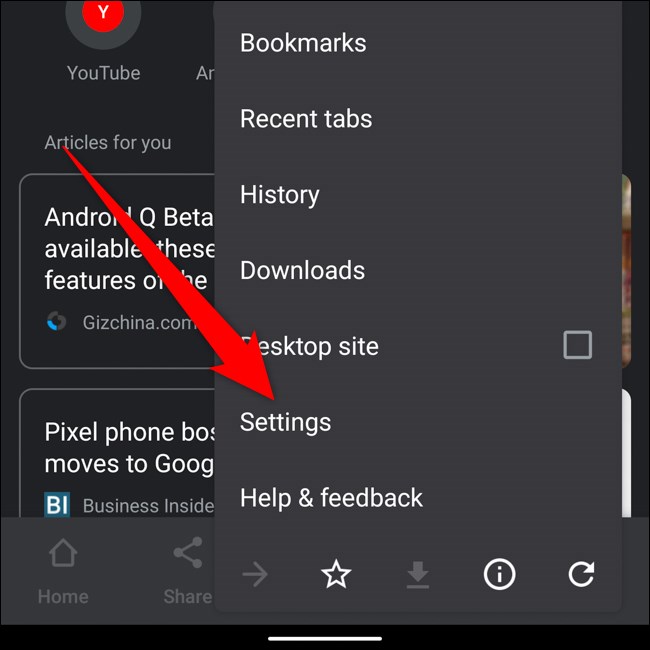
Leta upp och tryck på ”Lösenord” halvvägs ner i listan.

I lösenordsmenyn kan du bläddra igenom alla dina sparade lösenord. Listan är sorterad i alfabetisk ordning baserat på webbsidans URL.
Välj ett sparat lösenord för att se mer information.
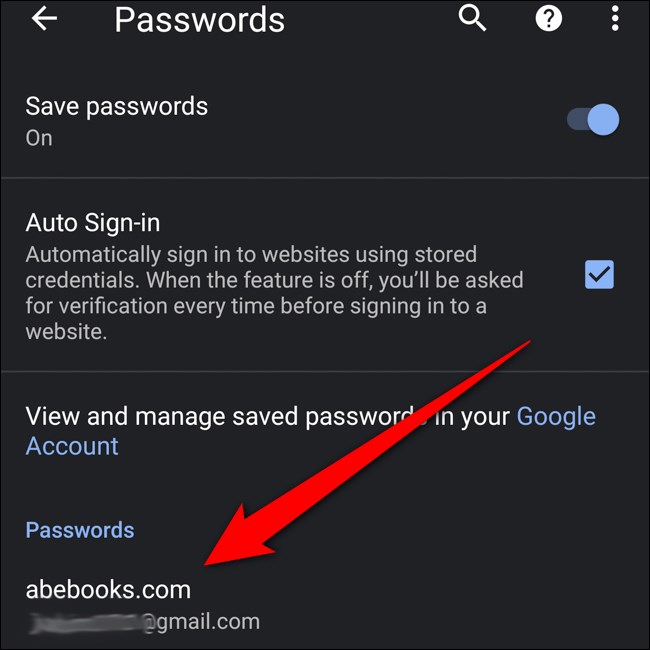
För att se det dolda lösenordet, börja med att trycka på ögonikonen bredvid det dolda lösenordet.
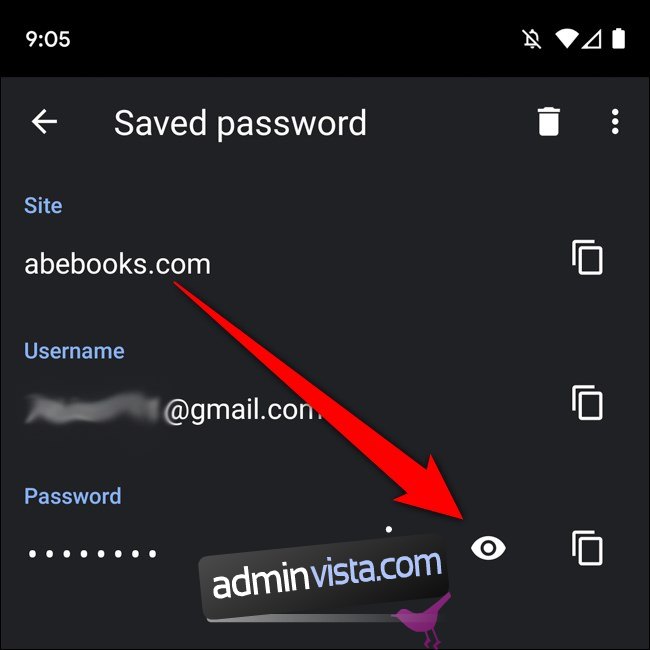
Därefter, innan det visas, måste du autentisera dig själv med ditt fingeravtryck eller vilken låsskärmssäkerhet du har ställt in.
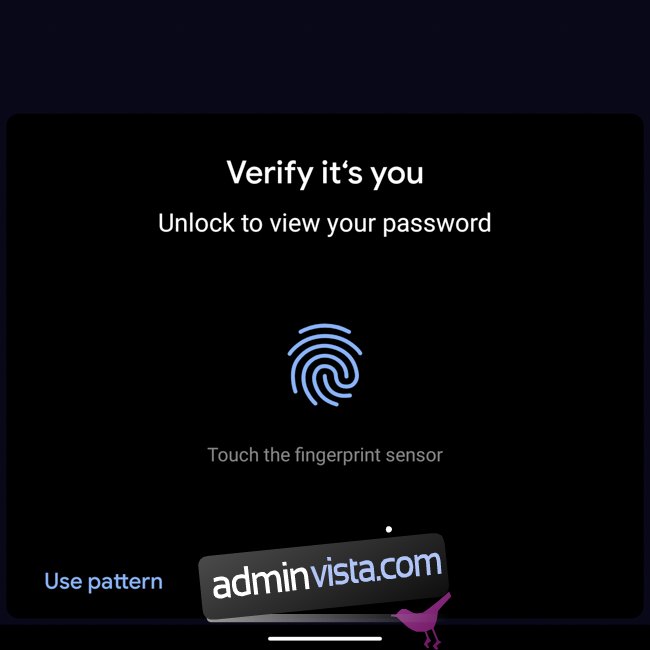
Och det är allt! Ditt lösenord ska nu visas i klartext. När du har verifierat att det är du kommer lösenordet också att kopieras till ditt urklipp.
Alternativt kan du trycka på rutan bredvid fältet för webbplatsen, användarnamnet eller lösenordet för att kopiera dem till ditt urklipp. Du måste autentisera med ditt fingeravtryck eller låsskärmssäkerhet för att kopiera ditt lösenord.
Ta bort sparade lösenord
Om du har ändrat ditt lösenord, eller om du inte vill att Chrome ska lagra ett lösenord, kan du snabbt radera det.
Börja tillbaka på menyn Lösenord (Chrome > Tre punkter > Inställningar > Lösenord), välj det objekt du vill ändra.
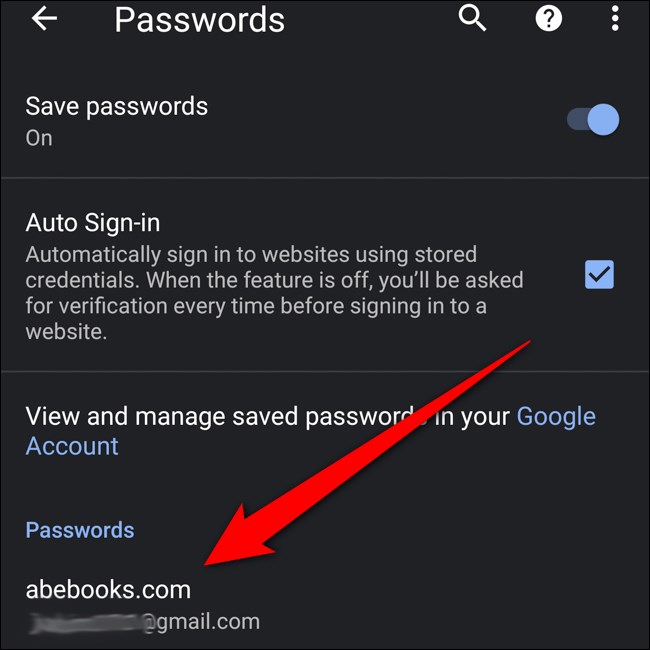
Radera det sparade lösenordet genom att trycka på den papperskorgsformade ikonen i det övre högra hörnet.
Obs: I samma ögonblick som du trycker på knappen ”Radera” kommer objektet att tas bort permanent. Du får ingen bekräftelseskärm eller ett sätt att ångra åtgärden.
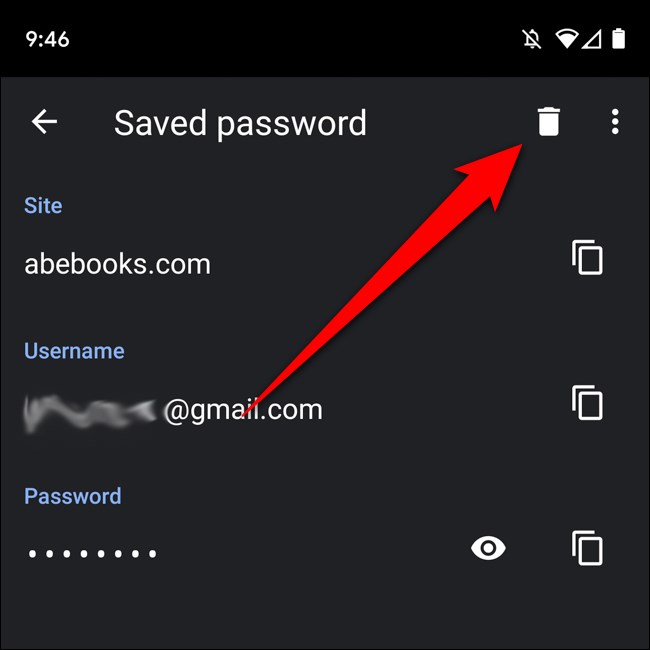
Exportera sparade lösenord
Om du tar bort ditt Google-konto och vill spara dina sparade lösenord kan du exportera allt för att se någon annanstans. Börja i menyn Lösenord (Chrome > Tre punkter > Inställningar > Lösenord) och tryck sedan på de tre prickarna i det övre högra hörnet.
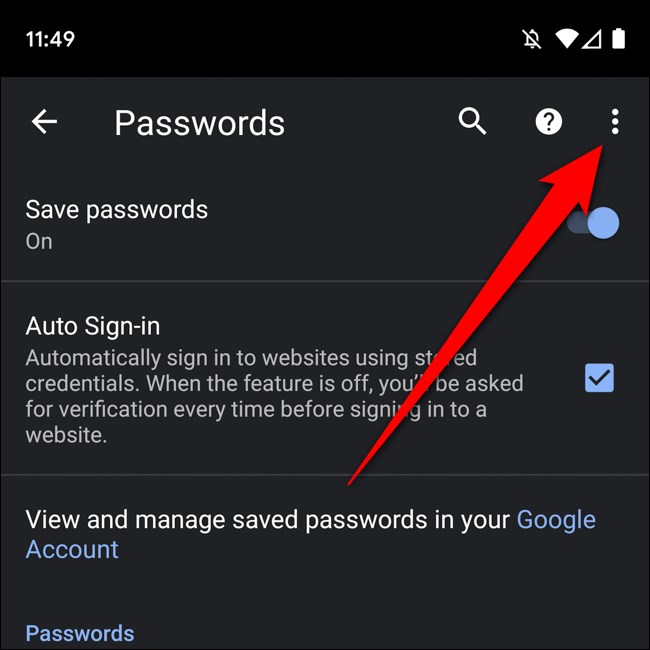
Välj ”Exportera lösenord.”
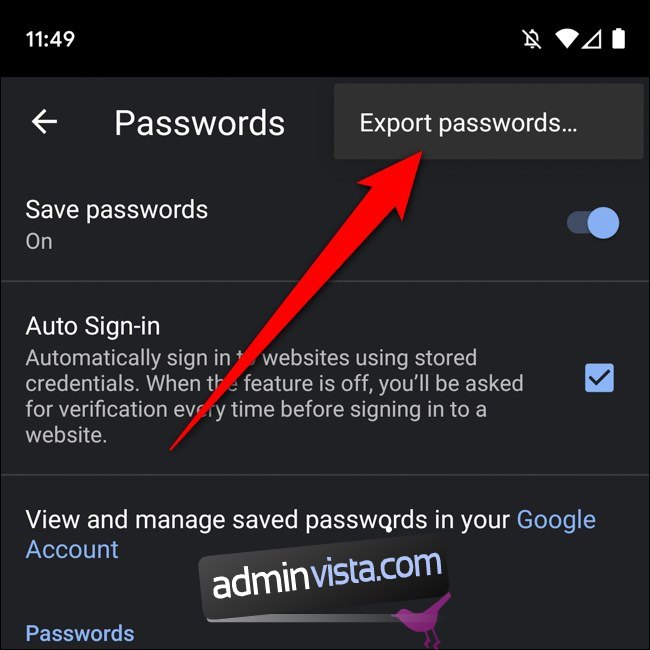
Verifiera att det är du som exporterar de sparade lösenorden med ditt fingeravtryck eller vilken låsskärmssäkerhet du har ställt in.
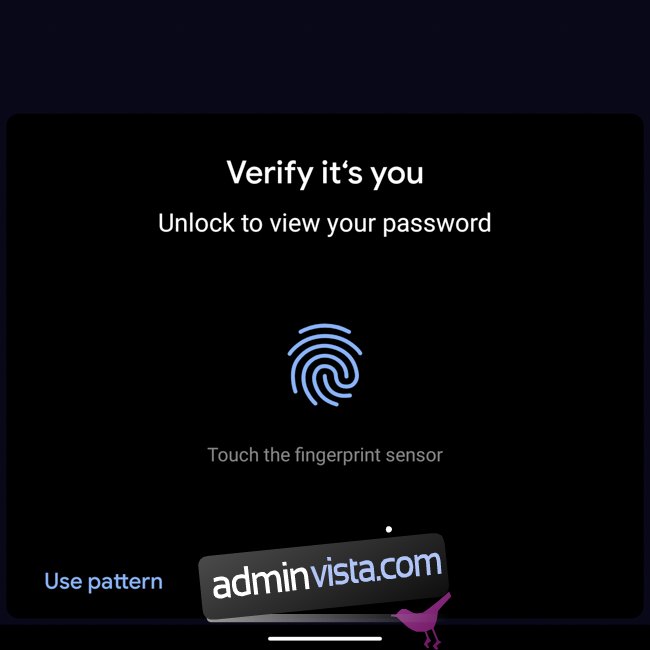
Ett delningsark kommer nu att visas som erbjuder dig flera sätt att spara och skicka det exporterade dokumentet. Välj en säker plats för att lagra dina exporterade lösenord.
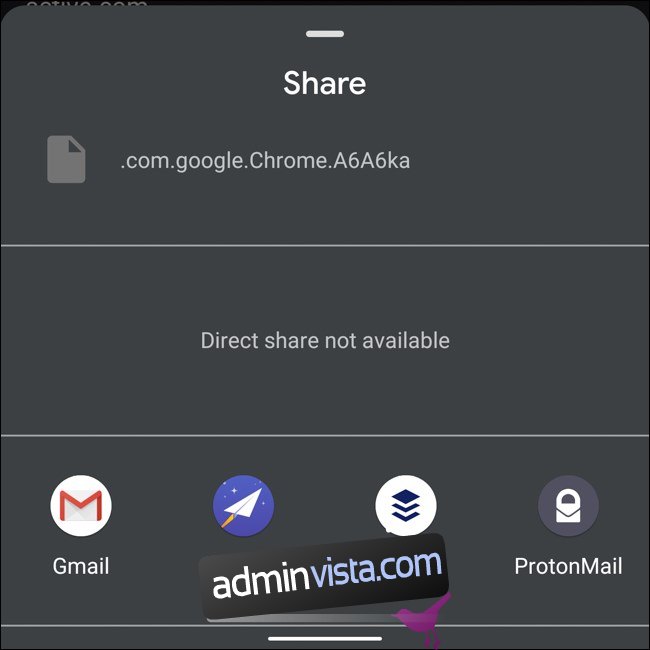
Var försiktig var du lagrar det här dokumentet eftersom de exporterade lösenorden är synliga som klartext. Det betyder att vem som helst kan se dina användarnamn och tillhörande lösenord om de fick tag på exporten.

